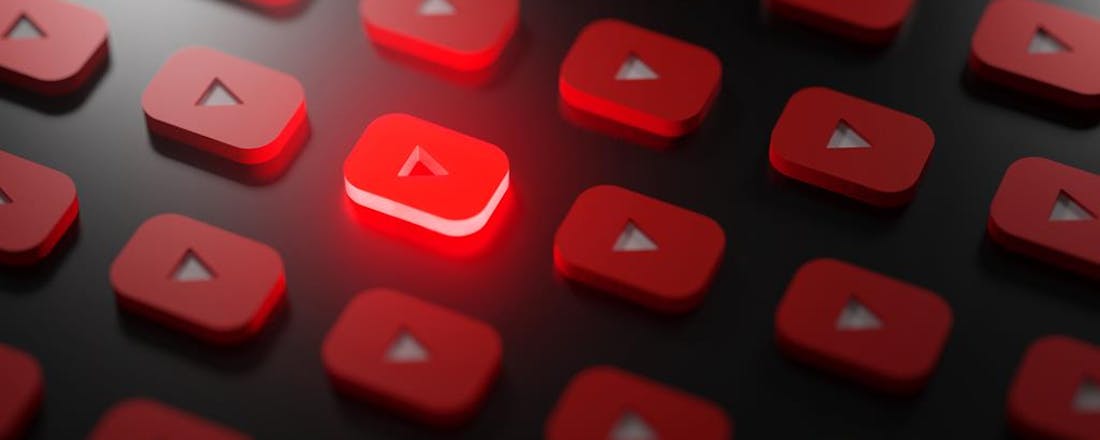In slechts 3 stappen: Verrijk je tekst met YouTube-video's
Een mix van verschillende media in een Word-document geeft je project een extra dimensie en maakt alles aantrekkelijker. Hoe voeg je een YouTube-video toe aan een Microsoft Word-document? Het is niet eens moeilijk!
In drie stappen leggen we uit hoe je een video van YouTube in je Word-document toevoegt:
- Embed-code van YouTube kopiëren
- Video importeren in Word
- Video positioneren in document
Ook interessant: Zo haal je moeiteloos afbeeldingen uit Word, PowerPoint en Excel
1 YouTube
Eerst moet je natuurlijk in YouTube het filmpje selecteren dat je op het oog hebt. Je kunt straks de video vanaf het begin in het Word integreren, maar het is ook mogelijk om aan te duiden op welk moment je het filmpje wilt laten starten. Laat het filmpje in YouTube lopen en zet het stil om het moment dat je het wilt laten beginnen. Vervolgens zoek je onder het filmpje de knop Delen. In het pop-up-venster Delen kies je de eerste optie: Insluiten. Nu opent het venster Video insluiten, met bovenaan een code die tussen haakjes staat. Eventueel zet je een vinkje in het vakje Beginnen bij, waar je de tijdsaanduiding van daarnet noteert. Bij de Opties voor insluiten kun je ook de mogelijkheid activeren om de afspeelbediening in beeld te brengen. Dat is handig voor wie de video bekijkt. Selecteer de code bovenaan en klik op de knop Kopiëren.
Kopieer de volledige code die rechts bovenaan te zien is.
2 Onlinevideo invoegen
Nu die code in het klembord van je systeem staat, ga je naar het Word-document en plaats je de cursor waar de video moet komen. In het tabblad Invoegen selecteer je in de groep Media de optie Onlinevideo. Hierdoor opent een nieuw vak waar Word opsomt welke online videoplatformen het zoal ondersteunt: YouTube, SlideShare, Vimeo, Stream, Flip en TED. Bovenaan staat een invoervak waarin je de code van de onlinevideo moet plakken. Hierdoor verschijnt al een voorvertoning van de video in het vak. Klik nogmaals op de knop Invoegen.
Deze methode werkt ook met andere videoplatformen.
3 Voorvertoning positioneren
De video wordt nu in het Word-document ingevoegd en met de gewone Indelingsopties kun je het voor of boven de tekst plaatsen. Bovendien verschijnen er handvaten om de voorvertoning heen, waarmee je de video kunt schalen en uitlijnen met de tekst. Als je op de afspeelknop klikt, verschijnt de video op de voorgrond, terwijl de achtergrond gedimd wordt. Microsoft Word schakelt over naar YouTube en toont het filmpje op de geselecteerde grootte.
Klik op de afspeelknop om het filmpje te starten.
Zelf video's maken? YouTube Studio: maak van een gewoon filmpje een verfijnde video